무작정 따라해 보기¶
이 문서에서는 미꾸라지를 처음 사용하시는 분들을 위한 것으로 설치부터 크레딧을 구매하여 아이템을 구매하여 사용하기 까지를 다루고 있습니다.
아래의 내용을 따라해 보시면 전체적인 서비스 작동 방식을 쉽게 이해하실 수 있으실 것입니다.
1. 가입하기¶
미꾸라지 서비스를 사용하시려면 우선 가입을 하셔야 합니다. https://mudfish.net 에 방문하시면 첫 화면에서 “계정 생성하기” 화면을 보실 수 있으실 겁니다.
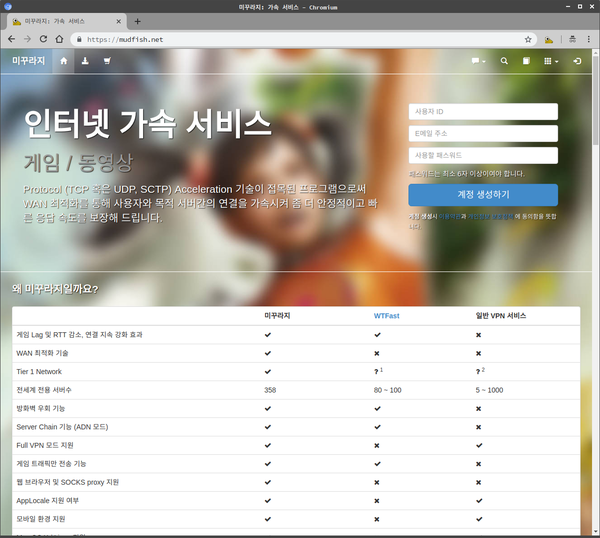
원하시는 사용자 ID, E메일 주소, 패스워드를 입력하시고 “계정 생성하기” 버튼을 클릭하시면 됩니다.
Note
계정 생성시 입력하신 E메일 주소로 인증 메일이 전달되게 되는데, 꼭 인증해 주시기 바랍니다. 인증이 안될 경우, ‘패스워드 찾기’ 기능에 제약이 있을 수 있습니다.
문제없이 진행되었다면 아래와 같은 “대쉬보드” 화면을 보실 수 있으실 겁니다.
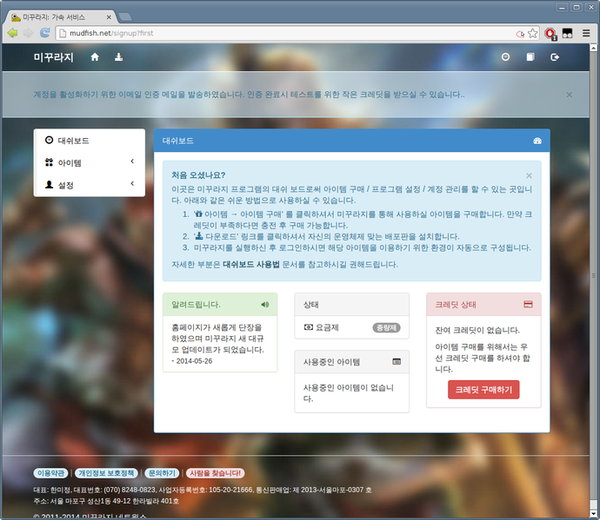
2. 크레딧 구매하기¶
Note
메일 인증을 하시면 무료 테스트를 위한 작은 크레딧을 자동 충전해 드립니다. 크레딧 구매 없이 잠깐 동안 모든 미꾸라지 기능을 테스트해보실 수 있습니다.
서비스를 이용하기 위해 이제 크레딧을 구매할 차례인데요, “크레딧 상태” 상에 보이는 ‘크레딧 구매하기’ 버튼을 클릭하시거나, ‘설정 -> 크레딧 -> 구매하기’ 메뉴를 클릭하시면 됩니다.
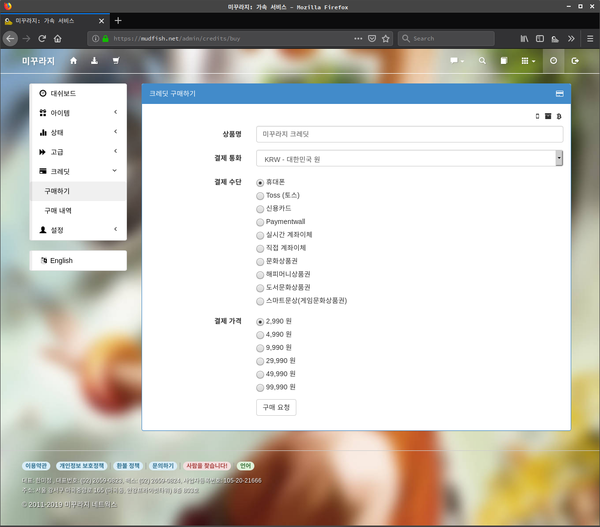
가능한 결제 수단을 이용하여 크레딧을 충전합니다. 충전이 제대로 되었다면 대쉬보드 화면에서의 크레딧 상태가 아래와 같이 표시될 것입니다.
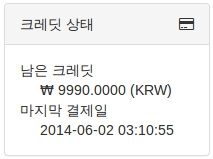
3. 아이템 구매하기¶
이제 아이템을 구매할 차례입니다. ‘아이템 -> 아이템 구매’ 화면에서 이용 가능한 항목들을 확인할 수 있습니다. 이 문서에서는 ‘나의 IP 는?’ 아이템을 구입해 보겠습니다.
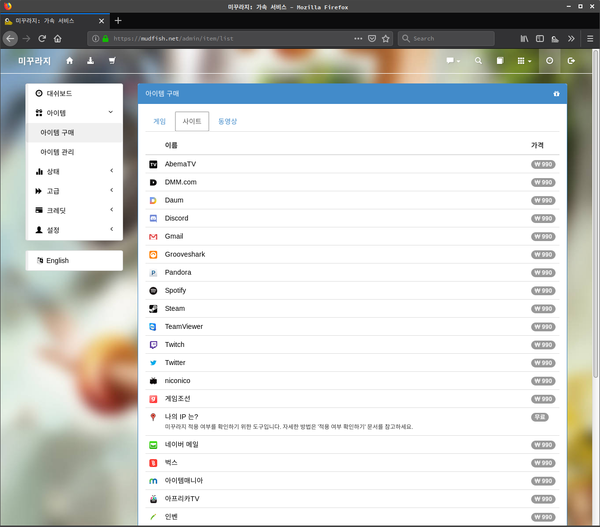
해당 아이템의 ‘구매하기’ 버튼을 클릭하면 아래와 같은 화면을 볼 수 있으며 ‘구매하기’ 버튼을 클릭하면 실제 크레딧 차감이 이루어지게 됩니다.
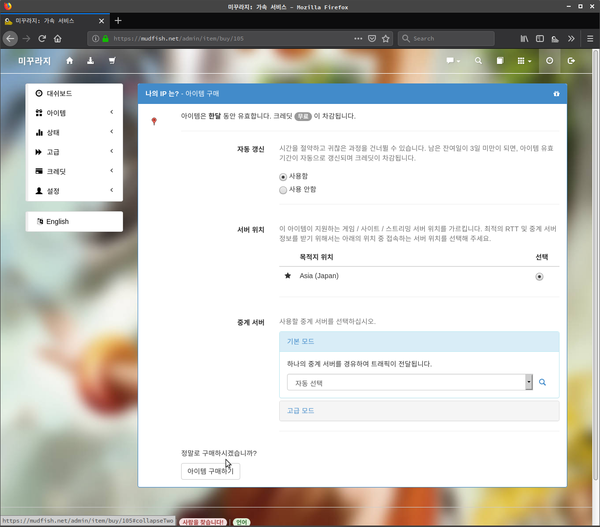
구매 완료 시 완료 메세지를 확인할 수 있으며 ‘대쉬보드’ 에서는 아래와 같이 사용 중인 아이템과 크레딧 상태를 확인하실 수 있습니다.
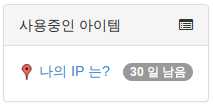
4. 프로그램 다운로드 및 설치하기¶
아이템 구매가 완료되었다면 프로그램을 다운로드할 차례입니다. https://mudfish.net/download 에 접속하시면 해당 페이지를 확인하실 수 있으며 자신의 운영체제에 맞는 배포판을 설치하시면 됩니다.
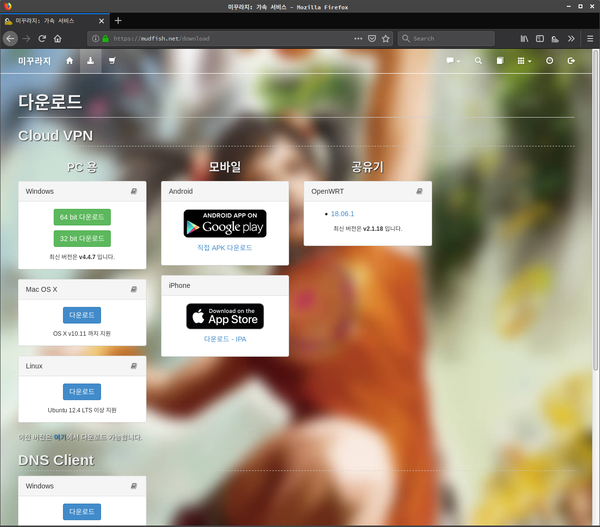
각 운영체제에 따른 자세한 문서는 설치 방법 (PC 용) 섹션을 참고하시면 됩니다.
5. 실행 및 로그인하기¶
Note
프로그램 (Mudfish Launcher)은 반드시 ‘관리자 권한으로 실행’되어야 합니다.
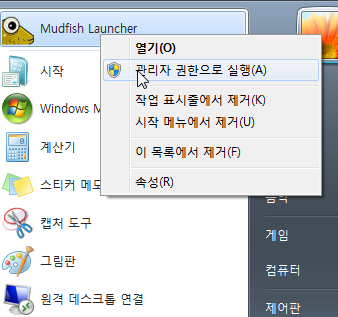
이제 미꾸라지 프로그램을 실행하시고 로그인하시면 됩니다.
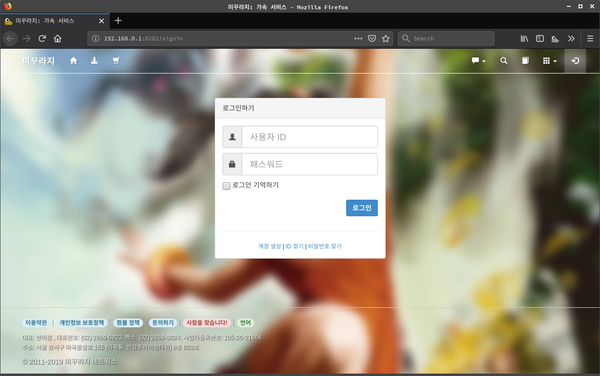
로그인이 제대로 되었다면 모든 것이 끝난 것입니다. 구입하신 아이템을 사용하기 위한 세팅은 모두 자동 으로 이루어지게 되며 설정 구성 진행바를 첫 화면에서 확인하실 수 있습니다. 설정 구성이 100% 완료하였을 때, 구매하신 아이템을 이용할 수 있습니다.

매번 로그인이 귀찮으시다면 ‘로그인 기억하기’ 기능을 통해 절차를 건너 뛸 수 있습니다.